Lỗi ERR_SSL_VERSION_OR_CIPHER_MISMATCH là một trong những lỗi liên quan đến SSL khá phổ biến.
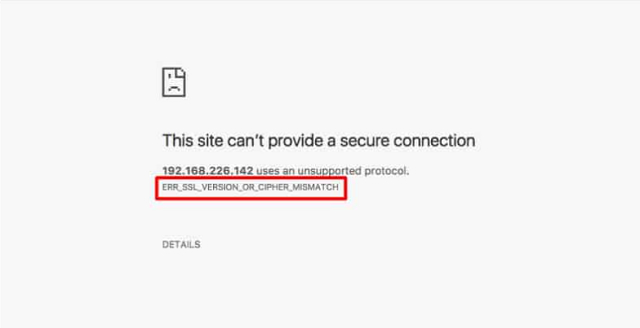
Nếu bạn đang loay hoay với lỗi này và chưa biết phải bắt đầu từ đâu thì bài viết này là dành cho bạn. Cùng bắt đầu ngay thôi nào!
Lỗi ERR_SSL_VERSION_OR_CIPHER_MISMATCH là gì?
Khi bạn thực hiện kết nối tới một trang web bất kỳ, trình duyệt sẽ tự động kiểm tra các yếu tố bảo mật, trong đó có SSL (quá trình này diễn ra là để đảm bảo an toàn cho bạn).
Nếu trang web chưa được cấu hình (hoặc cấu hình sai) chứng chỉ bảo mật SSL, trình duyệt sẽ thông báo lỗi, thường sẽ là: ERR_SSL_VERSION_OR_CIPHER_MISMATCH.
Nguyên nhân xảy ra lỗi
Vậy cụ thể nguyên nhân dẫn đến xuất hiện thông báo lỗi ERR_SSL_VERSION_OR_CIPHER_MISMATCH là do đâu?
Câu trả lời là có rất nhiều nguyên nhân:
- Tường lửa hoặc các chương trình chống virus của web server không được cấu hình đúng cách.
- Lỗi giao thức QUIC (Quick UDP Internet Connections)
- Sự không tương thích giữa chứng chỉ SSL của website và chính thiết bị (máy tính, smartphone, tablet) của bạn.
- Đôi khi Cookie và lịch sử duyệt web cũng có thể gây ra ảnh hưởng đến tính bảo mật của kết nối.
- …
Cách khắc phục lỗi ERR_SSL_VERSION_OR_CIPHER_MISMATCH dành cho quản trị viên website
Nếu là quản trị viên website, bạn có thể nhận được những phản hồi từ người dùng về lỗi ERR_SSL_VERSION_OR_CIPHER_MISMATCH khi họ truy cập vào website của bạn. Bạn cũng có thể kiểm tra trong cập nhật error log của web server để xác minh tình trạng lỗi.
Để xử lý lỗi ERR_SSL_VERSION_OR_CIPHER_MISMATCH, chúng tôi đề xuất cho bạn 4 giải pháp sau đây:
Cách 1: Xác minh trạng thái SSL của trang web
Để xác minh trạng thái SSL, bạn có thể sử dụng công cụ miễn phí như SSL Qualys Labs. Ngoài việc kiểm tra trạng thái của chứng chỉ SSL, nó cũng giúp bạn kiểm tra mã hóa và cũng có báo cáo về tình trạng SSL của bạn.
Cách 2: Kiểm tra Certificate Name
Tên miền website của bạn cần phải trùng khớp với tên miền trên chứng chỉ SSL và lưu ý chứng chỉ SSL của bạn phải được cung cấp bởi nhà cung cấp đáng tin cậy.
Một số lý do dẫn đến tình trạng không trùng khớp tên miền website và tên miền trên chứng chỉ SSL như:
- Mặc dù trang web của bạn không sử dụng SSL, tuy nhiên có một trang web khác có cùng địa chỉ IP và họ sử dụng SSL.
- Trang web của bạn sử dụng Mạng phân phối nội dung (CDN) và không có SSL.
- Trang web của bạn có sử dụng bí danh Alias Domain tuy nhiên Alias đó lại không có trên chứng chỉ SSL.
Bạn có thể tìm hiểu thêm các kiến thức về SSL tại đây:
Cách 3: Xác minh phiên bản TLS
TLS (Transport Layer Security) là một giao thức bảo mật giữa các trang web bằng cách sử dụng mã hóa thông tin liên lạc. Nếu trang web của bạn đang chạy phiên bản TLS cũ thì đó cũng có thể là nguyên nhân gây ra lỗi ERR_SSL_VERSION_OR_CIPHER_MISMATCH.
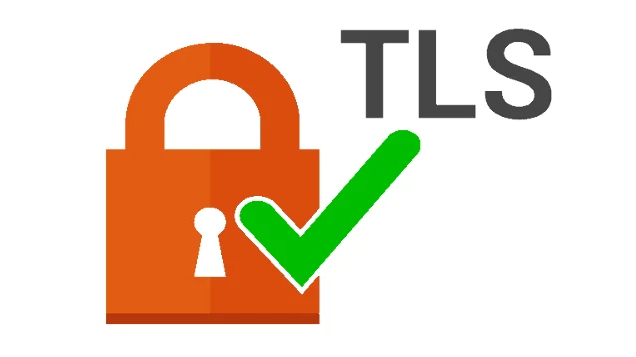
Hiện nay, các trình duyệt hiện đại hầu như đều được thiết lập để sử dụng phiên bản TLS mới nhất. Nếu máy chủ của bạn đang sử dụng phiên bản cũ thì hãy cập nhật lên phiên bản TLS mới nhất.
Cách 4: Xác minh RC4 Cipher Suite
RC4 Cipher Suite là một công cụ mã hóa lưu lượng được cho là khá đơn giản, có nhiều lỗ hổng và dễ bị khai thác.
Mắc dù hầu hết các trình duyệt hiện nay đều đã loại bỏ việc hỗ trợ RC4, tuy nhiên một số ứng dụng cũ vẫn còn sử dụng công cụ này. Nếu trang web được cấu hình để sử dụng RC4 Cipher Suite thì đó có thể là nguyên nhân dẫn tới lỗi SSL ERR_SSL_VERSION_OR_CIPHER_MISMATCH.
Giải pháp mà chúng tôi đề xuất cho bạn để khắc phục lỗi này là chuyển trang web của bạn từ giao thức RC4 sang TLS (như đã nói ở trên, bạn hãy nhớ update phiên bản mới nhất cho TLS nhé). Nếu không thể vô hiệu hóa RC4, bạn cũng có thể thêm TLS nhằm cho 2 giao thức này chạy song song. Điều đó cũng có nghĩa các trang web hiện đại có thể hiểu và hoạt động tốt trên trang web của bạn.
Cách khắc phục lỗi ERR_SSL_VERSION_OR_CIPHER_MISMATCH ở phía người dùng (end user)
Là một người dùng khi bạn truy cập vào trang web nhưng bị báo lỗi ERR_SSL_VERSION_OR_CIPHER_MISMATCH thì làm sao để vẫn có thể truy cập vào trang web đó. Dưới đây sẽ là một số cách để bạn có thể truy cập vào trang web đó.
Cách 1: Bật tất cả phiên bản SSL/TLS
- Bước 1: Bạn truy cập vào trình duyệt Chrome.
- Bước 2: Phía bên phải của trình duyệt, bạn chọn vào dấu 3 chấm.
- Bước 3: Chọn Settings, sau đó chọn Proxy.
- Bước 4: Chọn vào mục The Open proxy settings.
- Bước 5: Chọn vào tab Advanced.
- Bước 6: Đánh dấu tích vào toàn bộ phiên bản SSL và TLS.
- Bước 7: Chọn Apply để lưu lại các tùy chọn của bạn.
- Bước 8: Cuối cùng, bạn khởi động lại Chrome.
Cách 2: Xóa trạng thái SSL
Cách này khá giống với cách 1, bạn thực hiện tuần tự các bước sau:
- Bước 1: Bạn truy cập vào trình duyệt Chrome.
- Bước 2: Phía bên phải của trình duyệt, bạn chọn vào dấu 3 chấm.
- Bước 3: Chọn Settings, sau đó chọn Proxy.
- Bước 4: Chọn vào mục The Open proxy settings.
- Bước 5: Chọn vào tab Content.
- Bước 6: Chọn vào Clear SSL state để xóa các trạng thái của SSL.
- Bước 8: Cuối cùng bạn khởi động lại Chrome.
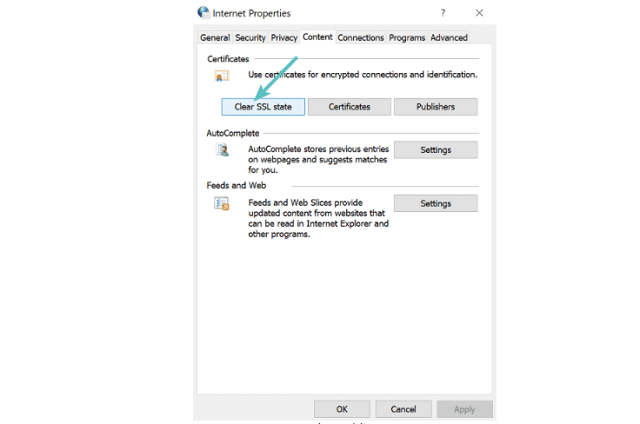
Cách 3: Thực hiện vô hiệu hoá QUIC Protocol
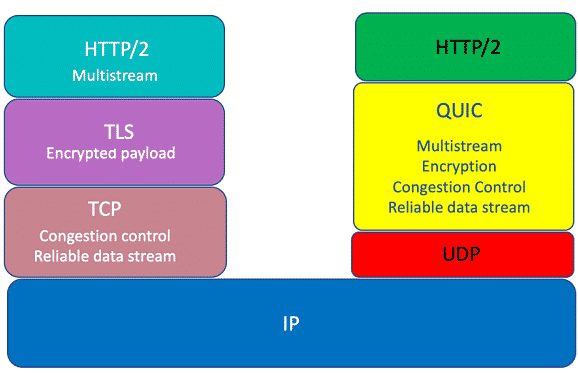
Để thực hiện việc vô hiệu hóa QUIC Protocol, bạn cần thực hiện các bước sau:
- Bước 1: Mở trình duyệt Chrome, nhập địa chỉ: chrome://flags/#enable-quic, sau đó nhấn enter.
- Bước 2: Bạn tiến hành vô hiệu hoá tất cả Experimental QUIC protocol.
- Bước 3: Cuối cùng bạn thực hiện khởi động lại Chrome.
Cách 4: Sử dụng hệ điều hành mới nhất
Đôi khi hệ điều hành cũ cũng là một trong những nguyên nhân dẫn đến việc gây ra lỗi err_ssl_version_or_cipher_mismatch. Lý do của vấn đề này là ở hệ điều hành cũ của bạn có thể sẽ ngừng hỗ trợ các công nghệ mới (như TLS phiên bản 1.3 trở lên). Do đó, một số thành phần của chứng chỉ SSL không được cập nhật và bị ngừng hoạt động.
Thực tế là nhiều trình duyệt hiện nay không còn hỗ trợ một số hệ điều hành cũ (có thể kể đến như Windows XP). Lời khuyên của chúng tôi là bạn nên nâng cấp máy tính của mình lên hệ điều hành mới nhất như Windows 11 hay Mac OS X…
Cách 5: Vô hiệu hóa các phần mềm chống virus
Đôi khi các phần mềm chống virus cũng có thể là nguyên nhân dẫn đến lỗi err_ssl_version_or_cipher_mismatch. Nếu như bạn đã thực hiện các cách mà chúng tôi đã nêu ở trên mà vẫn không thể khắc phục được lỗi thì bạn hãy thử vô hiệu hóa phần mềm diệt virus.
Tổng kết về lỗi ERR_SSL_VERSION_OR_CIPHER_MISMATCH
Hy vọng với những thông tin mà BKHOST đã chia sẻ trên đây sẽ giúp bạn hiểu rõ về lỗi ERR_SSL_VERSION_OR_CIPHER_MISMATCH và cách để xử lý nó.
Nếu bạn có bất cứ thắc mắc nào, hãy comment ở bên dưới, BKHOST sẽ trả lời bạn trong thời gian sớm nhất.
Bạn cũng có thể truy cập Blog của BKHOST để đọc thêm các bài viết chia sẻ kiến thức quản trị website, domain, hosting, vps, server, email… Chúc bạn thành công.
 English
English



 Tên miền đang khuyến mại
Tên miền đang khuyến mại






